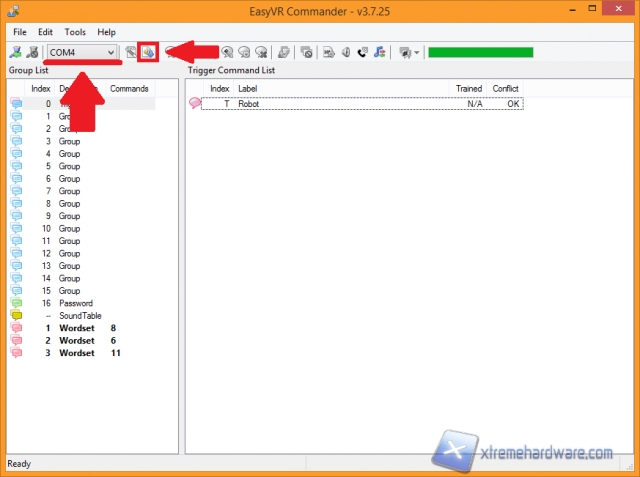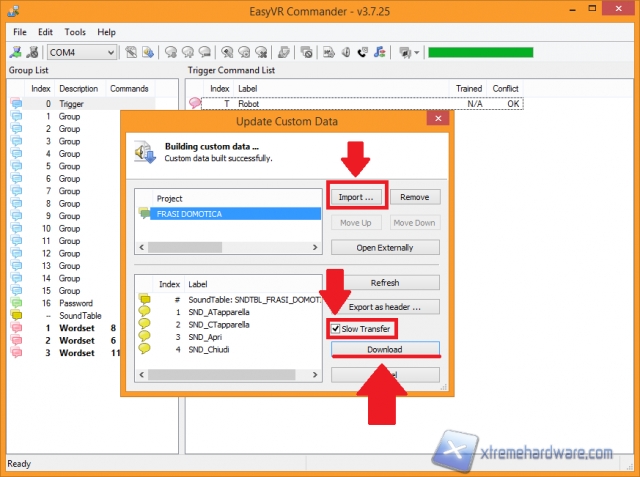Salve ragazzi, eccoci qui con la terza parte del tutorial “Piccoli passi per una casa domotica con Arduino”. In questa puntata vedremo come caricare file audio sul EasyVR per rendere viva la nostra casa e farla parlare quando sarà necessario, ma ovviamente vedremo prima come crearli. Quindi ragazzi accendete i vostri computer e preparate l’Arduino, si inizia!!!
Salve ragazzi, eccoci qui con la terza parte del tutorial “Piccoli passi per una casa domotica con Arduino”. In questa puntata vedremo come caricare file audio sul EasyVR per rendere viva la nostra casa e farla parlare quando sarà necessario, ma ovviamente vedremo prima come crearli. Quindi ragazzi accendete i vostri computer e preparate l’Arduino, si inizia!!!
Pubblicità
Carichiamo tutto sul nostro EasyVR
Una volta preparato il nostro progetto non ci resta che caricarlo sul nostro shield e per fare ciò ci servirà Commander, programma di cui abbiamo già parlato e usato già nelle scorse puntate. Oggi andremo però ad utilizzare una sua funzione mai descritta in precedenza.
Prima di tutto prepariamo il nostro shield spostando il jumper in modalità UP e colleghiamo l’Arduino al computer.
Una volta fatto ciò, apriamo Commander e selezioniamo la porta seriale (nel mio caso COM4), ma questa volta invece di fare “connect” dovremo cliccare sull’icona per il caricamento dei dati.
Ci apparirà la finestra per il caricamento dei file quindi: clicchiamo prima su “import” per selezionare il progetto di QuickSynthesis5; spuntiamo l’opzione Slow Transfer (per limitare la velocità di trasferimento dati a 115200 bps compatibili con Arduino, invece dei 230400 bps di default).
Se tutto è andato a buon fine, clicchiamo su “Download” per avviare il trasferimento e caricare finalmente le nostre frasi nel’ EasyVR.